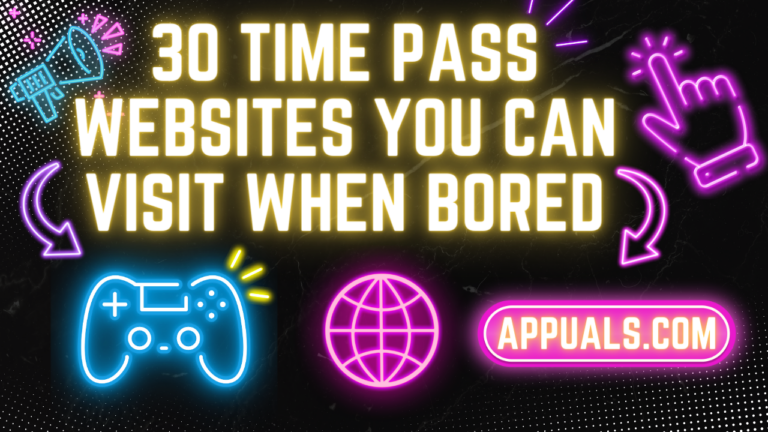Как исправить «McUICnt.exe — точка входа не найдена» в Windows?
Сообщение об ошибке «McUICnt.exe — точка входа не найдена» появляется, когда продукту McAfee не удается получить доступ к файлу библиотеки динамической компоновки (DLL) в вашей системе. Проблема возникает, когда вы пытаетесь запустить процесс, в котором приложение загружает все необходимые библиотеки.
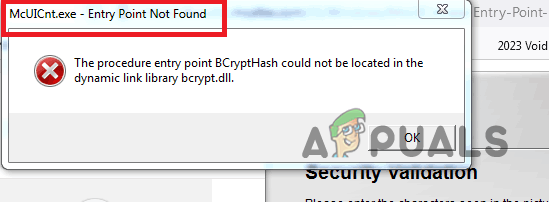 Сообщение об ошибке McAfee Entry Point не найдено
Сообщение об ошибке McAfee Entry Point не найдено
Программы для Windows, мобильные приложения, игры - ВСЁ БЕСПЛАТНО, в нашем закрытом телеграмм канале - Подписывайтесь:)
В некоторых случаях сообщение об ошибке появляется после обновления антивирусного программного обеспечения McAfee или приложения Live Safe. Это относительно распространенная проблема, и вы часто можете столкнуться с различными продуктами McAfee, поскольку она не ограничивается конкретным продуктом.
Чтобы решить проблему, о которой идет речь, следуйте методу, указанному ниже.
Удаление программного обеспечения McAfee с помощью McAfee Software Removal Tool
Файлы библиотеки динамической компоновки (DLL) довольно часто требуются для каждого приложения, которое вы используете на своем компьютере. По сути, это библиотеки, содержащие различные коды, в зависимости от DLL-файла, которые могут использоваться разными программами одновременно. Эти файлы позволяют программам предлагать пользователю интерактивность и взаимодействовать с различными компонентами операционной системы Windows.
Таким образом, они играют жизненно важную роль в функционировании приложений на вашем компьютере. Поэтому, если программа McAfee не сможет найти DLL-файл на вашем компьютере, она вообще не сможет запуститься. Это часто вызвано проблемой установки продукта на ваш компьютер, а не фактическим отсутствием DLL-файла.
Сообщение об ошибке также имеет некоторые последствия, что вполне естественно. Когда вы сталкиваетесь с этой проблемой, ваши файлы и компьютер больше не защищены, потому что антивирус не работает должным образом, что делает ваш компьютер уязвимым для таких угроз, как вредоносные программы и вирусы.
Кроме того, на вашем компьютере могут возникать частые сбои, низкая производительность системы и относительно медленная обработка системы. Поэтому вам придется решить проблему, чтобы избавиться от проблем. Сообщение об ошибке может вызывать беспокойство у некоторых людей, поскольку оно обычно появляется при каждой загрузке, когда McAfee пытается открыться. Будьте уверены, проблема только в антивирусе и ни в чем другом.
Чтобы решить эту проблему, вам придется удалить программное обеспечение McAfee с помощью официального средства удаления программного обеспечения McAfee, а затем переустановить его. Следуйте приведенным ниже инструкциям, чтобы сделать это:
- Сначала загрузите McAfee Consumer Software Removal Tool по официальной ссылке, нажав здесь.
- После того, как вы загрузили файл, откройте его.
 Запуск McAfee Consumer Software Removal Tool
Запуск McAfee Consumer Software Removal Tool - Вы увидите окно с запросом разрешений безопасности, нажмите «Да», чтобы продолжить.
- Теперь откроется окно McAfee Software Removal.
- Нажмите «Далее», а затем «Согласен», чтобы принять лицензионное соглашение с конечным пользователем (EULA).
 Удаление программного обеспечения McAfee
Удаление программного обеспечения McAfee - После этого откроется окно проверки безопасности с просьбой ввести слова или буквы на изображении. Введите буквы, которые вы видите на картинке, в текстовое поле и нажмите «Далее».
 Проверка безопасности McAfee
Проверка безопасности McAfee - В этот момент инструмент начнет удаление продукта McAfee с вашего компьютера. Дождитесь завершения.
- После завершения процесса вам будет показан один из двух экранов.
- Если отображается экран «Удаление завершено», необходимо перезагрузить компьютер, чтобы успешно завершить удаление программного обеспечения McAfee Antivirus. Перезагрузите компьютер, нажав кнопку «Перезагрузить».
 Удаление McAfee завершено
Удаление McAfee завершено - Если отображается экран «Неудачная очистка», перезагрузите компьютер, снова запустите инструмент MCRP и следуйте приведенным выше инструкциям, чтобы снова удалить антивирусное программное обеспечение. Если вам снова показывают это сообщение, просто проигнорируйте его.
- Переустановите программное обеспечение McAfee еще раз после завершения удаления.
- Вот и все, сделав это, вы бы успешно исправили ошибку «точка входа не найдена».
Программы для Windows, мобильные приложения, игры - ВСЁ БЕСПЛАТНО, в нашем закрытом телеграмм канале - Подписывайтесь:)

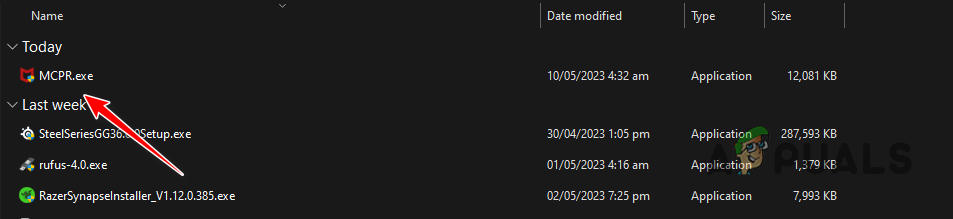 Запуск McAfee Consumer Software Removal Tool
Запуск McAfee Consumer Software Removal Tool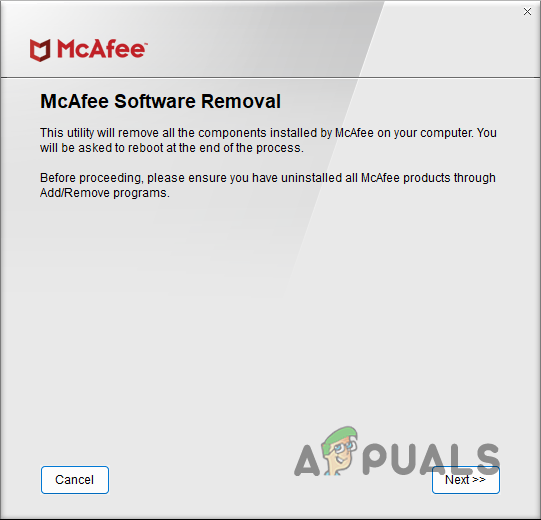 Удаление программного обеспечения McAfee
Удаление программного обеспечения McAfee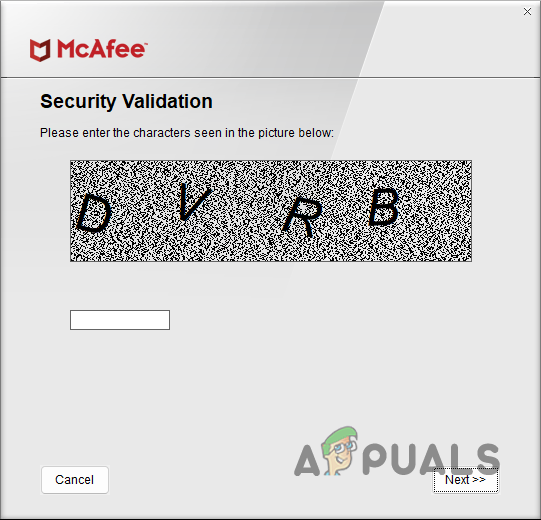 Проверка безопасности McAfee
Проверка безопасности McAfee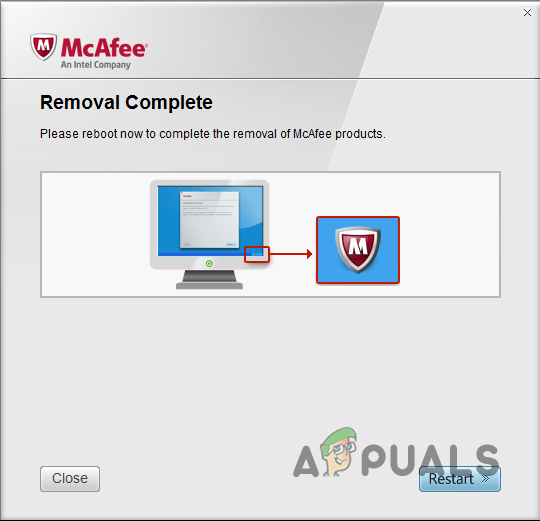 Удаление McAfee завершено
Удаление McAfee завершено